A Mac számítógépét valószínűleg eltérítette a Yahoo keresési átirányítási vírus, ha az alapértelmezett keresőmotor, például a Safari, a Chrome vagy a Firefox hirtelen Yahoo-ra vált. Ez egy böngésző-gépeltérítő, amely vezérli az alapértelmezett keresőmotort a Mac-en, és végül átirányítja a Yahoo-ra
Ez a bejegyzés megmutatja hogyan lehet megszabadulni a Yahoo kereséstől Macen. Függetlenül attól, hogy Mac Safari, Chrome vagy más webböngészőn kapja meg a Yahoo keresési átirányítási vírust, az alábbi két módszer segítségével könnyedén eltávolíthatja a Yahoo keresést Mac rendszerről.
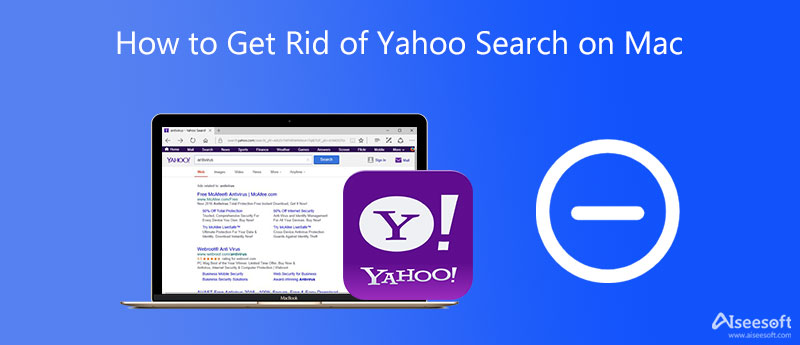
Ha véglegesen meg akar szabadulni a Yahoo keresési átirányítási vírustól Mac-en, bízhat a szakemberben Mac Cleaner. Kifejezetten vírusok, reklámprogramok, rosszindulatú programok és haszontalan adatok eltávolítására készült az iMac, MacBook Pro és MacBook Air számítógépekről.

Letöltések
100% biztonságos. Nincsenek hirdetések.



Ha az alapértelmezett Safari böngészőt használja Mac rendszeren, és meg akar szabadulni a Yahoo kereséstől, dönthet úgy is, hogy visszaállítja a böngésző beállításait a Yahoo keresési átirányítási vírus eltávolításához. Használhatja a Előzmények törlése funkció a Safari beállításainak egyszerű visszaállításához.
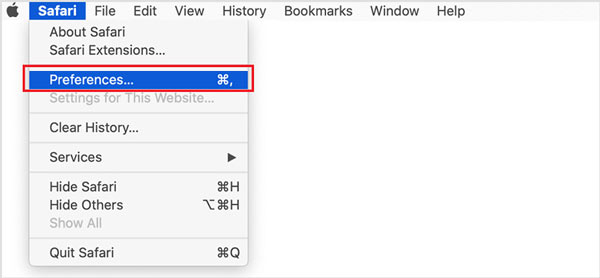
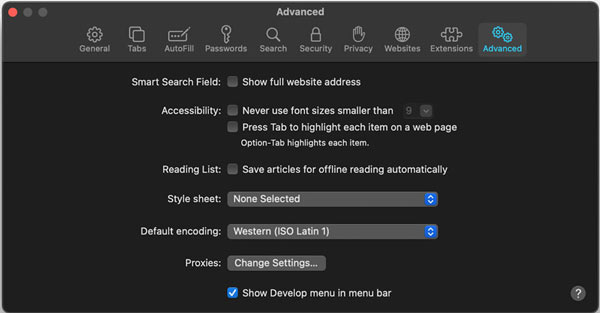
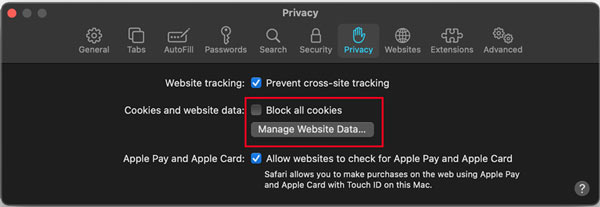
1. A Yahoo keresési átirányítási vírust a Yahoo bocsátotta ki?
Nem, a Yahoo keresési átirányítási vírust nem a Yahoo hozta létre. Csak akkor irányít a Yahoo webhelyére, miután gyorsan átvezeti Önt az átmeneti tartományokon. A folyamat során összegyűjti az Ön adatait. Valójában azonban a Yahoo nem okolható az oldal átirányításáért.
2. Hogyan lehet gyorsan eltávolítani a Yahoo redirect vírust a Mac Firefoxból?
Nyissa meg a Firefoxot Mac rendszeren, és kattintson a 3 vízszintes vonal ikonra a jobb felső sarokban. Válassza a Hibaelhárítási információ lehetőséget a Súgó menüben. Ezután a Refresh Firefox funkcióval visszaállíthatja a böngésző beállításait, és megszabadulhat a Yahoo keresési átirányítási vírusától.
3. Hogyan lehet visszaállítani a Chrome böngésző beállításait a Yahoo keresés eltávolításához?
Nyissa meg a Chrome alkalmazást Mac rendszeren, és kattintson a hárompontos ikonra a böngésző jobb felső sarkában. Válassza a Beállítások lehetőséget a legördülő menüből. Kattintson a Speciális szakaszra, majd válassza a Beállítások visszaállítása az eredeti alapértékekre lehetőséget a Beállítások visszaállítása alatt.
Következtetés
Elég bosszantó, hogy a Mac Safari böngészője folyamatosan átirányít a Yahoo webhelyére, annak ellenére, hogy ez egy legitim keresőmotor. Ez a bejegyzés részletes útmutatót ad ehhez megszabadulni a Yahoo kereséstől Macen és megakadályozza, hogy a keresőmotor Yahoo-ra váltson.

A Mac Cleaner egy professzionális Mac felügyeleti eszköz, amellyel eltávolíthatják a felesleges fájlokat, a rendetlenségeket, a nagy / régi fájlokat, törölhetik a másolatot és figyelemmel kísérhetik a Mac teljesítményét.
100% biztonságos. Nincsenek hirdetések.